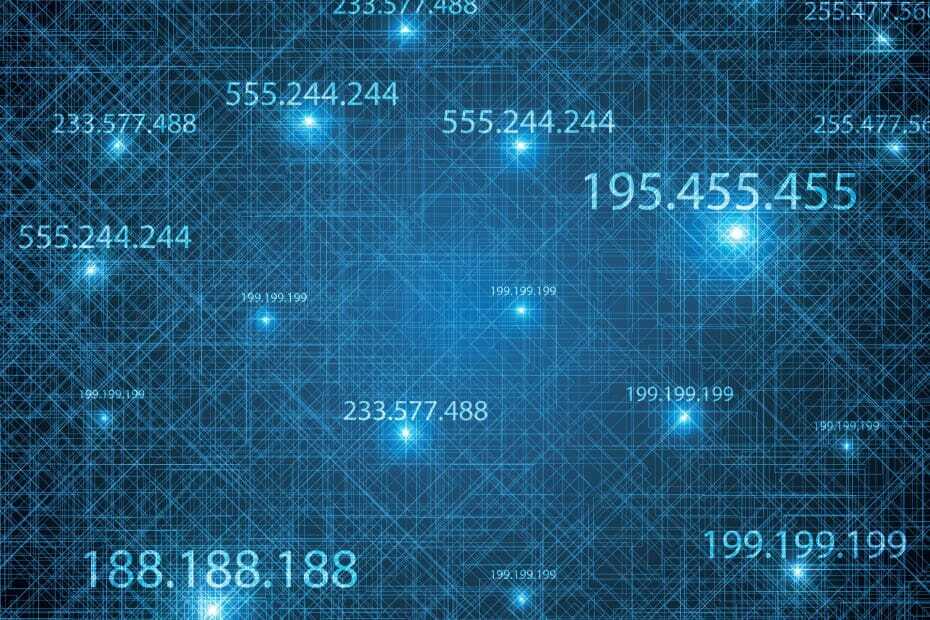Je Data aplikací ve vašem počítači chybí složka? V případě, že nemůžete najít Data aplikací složka, zde je několik velmi jednoduchých řešení, která vám pomohou. Zkuste tyto různé způsoby přístupu k Data aplikací složka v počítači -
Oprava-1 Zkuste otevřít složku Appdata z Run-
1. zmáčkni Klíč Windows na klávesnici pomocí R klíč.
2. Teď piš "data aplikací“A klikněte na„OK“.
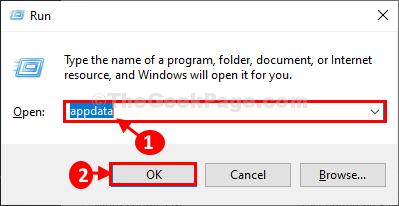
Appdata otevře se složka.
Oprava-2 Otevřít cestovní složku-
Můžete otevřít Roaming složka, která je podadresářem pod Data aplikací.
1. Otevřete okno Spustit.
2. V Běh okno, napište tento příkaz a stiskněte „Enter“.
%data aplikací%

Roaming ve vašem počítači se otevře složka.
3. V Roaming na adresním řádku klikněte na „Data aplikací„Abyste se mohli vrátit zpět k hlavičkovému souboru.
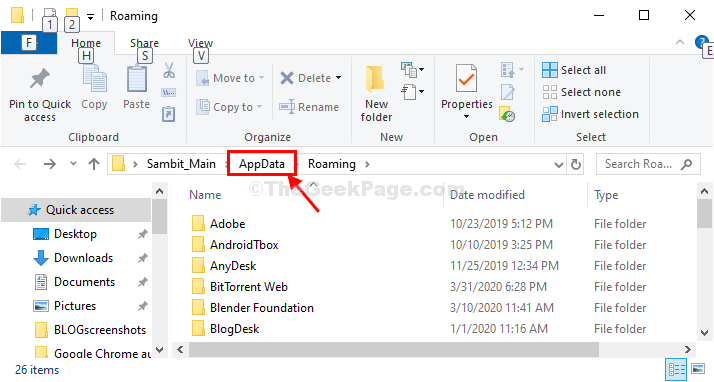
Měli byste být schopni najít Data aplikací složku v počítači.
Oprava-3 Ruční otevření složky Appdata-
1. Otevřete v počítači okno Průzkumník souborů.
2. Nyní přejděte dolů levou stranou a dvojklik na „Místní disk C:“K přístupu.
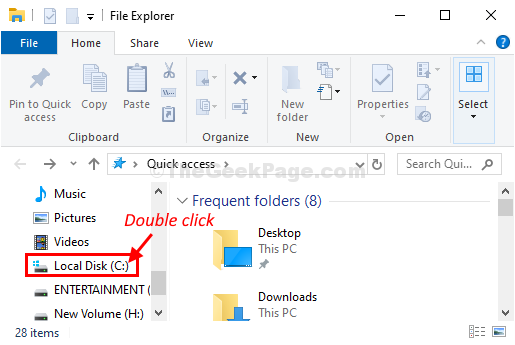
3. v Místní disk C.: složka dvojklik na „Uživatelé“Otevřít.
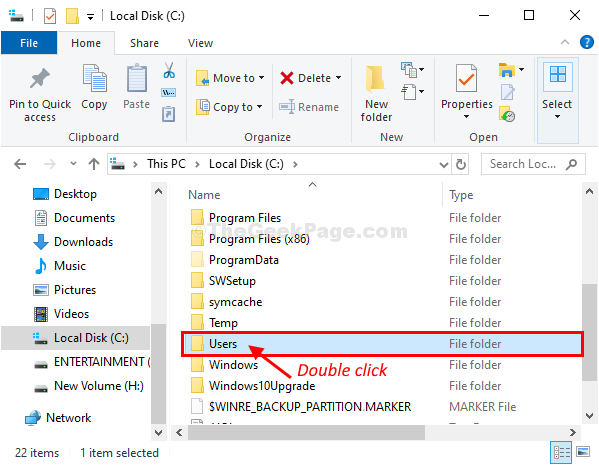
4. v Uživatelé složku, vyhledejte složku se svým uživatelským jménem a poté dvojklikna to.
(Příklad- Pro tento systém je to „SambitSložka.)
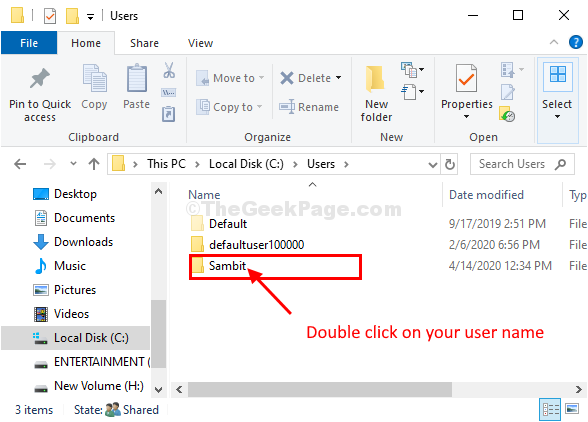
15. Nyní na panelu nabídek klikněte na „Pohled“.
16. Poté klikněte na „Možnosti“.
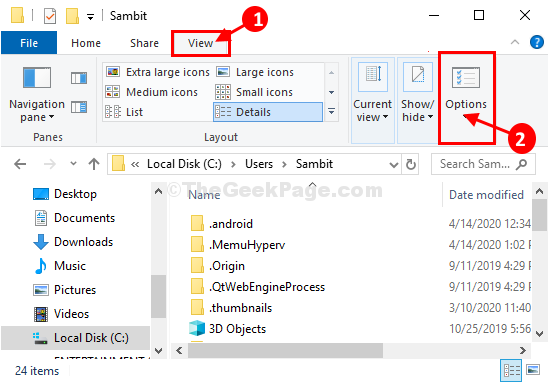
17. Přejděte na „Pohled“.
18. Jednoduše šek možnost "Zobrazit skryté soubory, složky a jednotky“.

19. Nyní klikněte na „Aplikovat" a OK“Uložit to.

Uvidíte skryté složky / soubory ve vašem počítači.
20. Nyní přejděte dolů a najděteData aplikací„Složka. Dvojklik na něm k tomu přistupovat.

Budete mít přístup k Data aplikací složku v počítači.
Váš problém bude vyřešen.